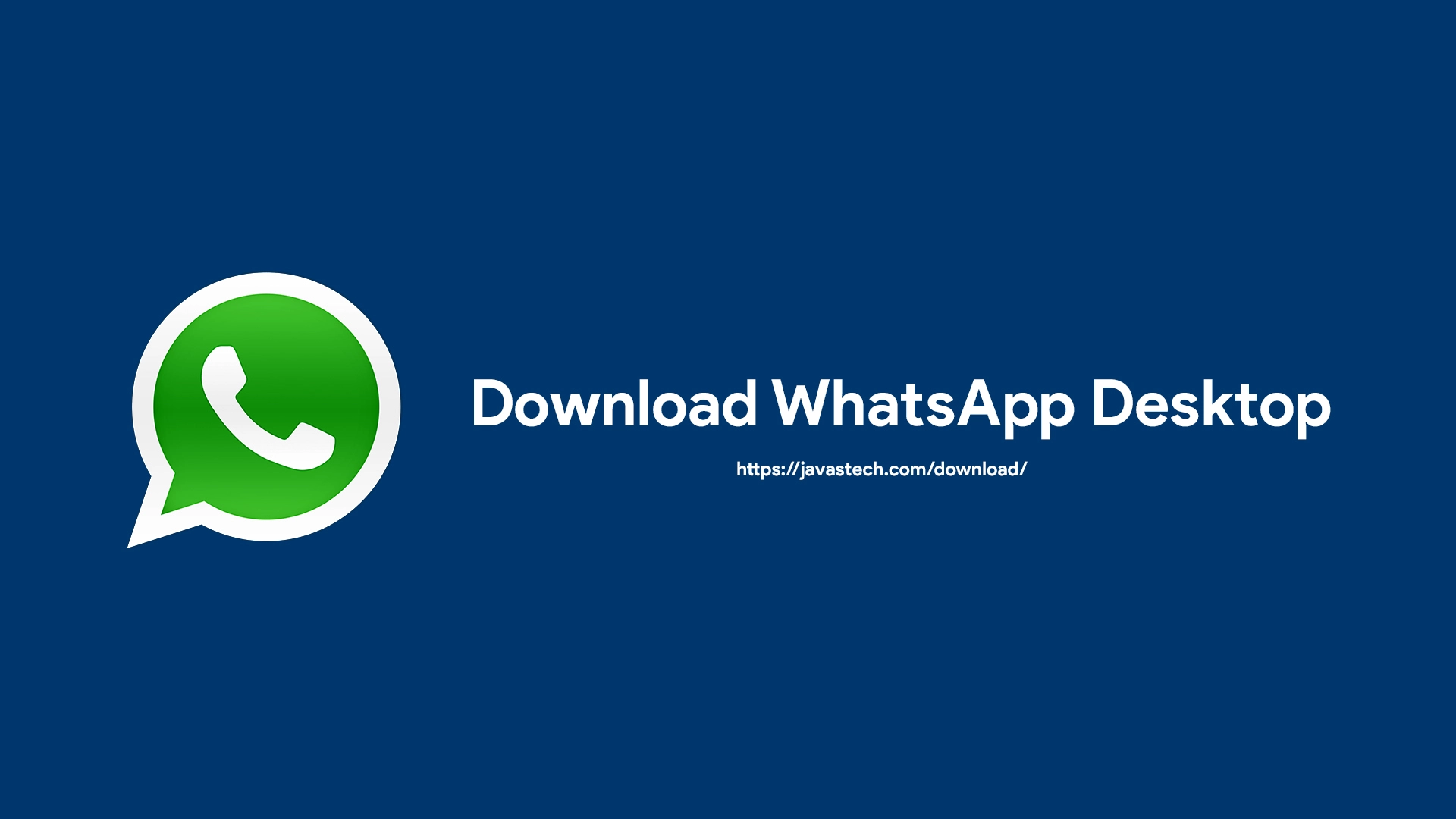WhatsApp merupakan salah satu dari sekian platform chating yang paling populer di dunia. Platform yang kini tergabung dalam lingkungan Meta Platform. Inc, hadir dalam dua versi, yakni versi mobile dan desktop.
Versi mobile kita bisa mendapatkannya melalui toko aplikasi masing-masing, seperti iPhone dengan App Store dan Android dengan Google Play Store. Sedangkan versi desktop kita bisa mendapatkannya melalui website WhatsApp. Atau juga bisa di Java’s Tech karena disitus ini juga menyediakannya dari sumber resmi.
Namun, versi desktop sendiri sebenarnya bisa kita akses tanpa perlu install aplikasinya, melainkan langsung mengakses WhatsApp Web. Untuk membuka WhatsApp Web kita harus menggunakan browser seperti Microsoft Edge, Mozilla Firefox, Opera atau Google Chrome.
Tapi, kekurangan menggunakan WhatsApp Web hanyalah soal efisiensinya saja karena ketika diakses lewat browser, maka ia akan bercampur dengan tab menu yang sedang diakses. Otomatis tingkat efisiensi penggunaan bisa menjadi berkurang.
Walau demikian, semua fitur dan fungsinya tetaplah sama baik di WhatsApp versi desktop atau web.
Fitur WhatsApp
- Dapat mengirim lokasi secara realtime atau lokasi terakhir
- Grup panggilan video atau suara.
- Kirim pesan suara
- Dapat kirim pesan di WhatsApp desktop tanpa terhubung ke WhatsApp Mobile (khusus desktop).
- Fitur restore chat lintas sistem operasi dari iOS ke Android atau sebaliknya.
- Dapat membatalkan pesan yang terlanjur dikirim.
- Dapat keluar dari grup WhatsApp tanpa sepengetahuan siapapun (kecuali admin).
- Mengirim berbagai file. Mulai dari PDF, docx, xls, mp3, mp4 dan lainnya lagi.
- Membuat avatar.
- Dan lainnya yang bisa dieksplor oleh pengguna.
Download WhatsApp Desktop Untuk Windows
Persyaratan minimum untuk menggunakan WhatsApp Desktop di Windows adalah komputer atau laptop yang menggunakan Windows 8.1 atau yang lebih baru. Serta pastikan perangkat tersebut dapat terhubung ke internet, baik lewat Wi-Fi atau koneksi kabel LAN.
Sedangkan cara menghubungkannya pastikan WhatsApp Desktop sudah dibuka terlebih dahulu agar QR Code-nya tampil. Jika sudah, ikuti langkah-langkahnya sebagai berikut.
- Buka pengaturan WhatsApp di ponsel.
- Kemudian buka ikon QR Code yang terletak di sebelah kanan atas.
- Buka tab menu “pindai kode” dan arahkan kamera ke QR Code yang muncul di WhatsApp Desktop.
- Jika dibutuhkan, verifikasi login dengan membuka kunci ponsel (PIN, sidik jari, wajah atau lainnya).
- Tunggu proses sinkronisasi sampai selesai dari WhastApp ponsel ke WhatsApp Desktop agar nantinya bisa menggunakan WhatsApp Desktop tanpa terhubung ke ponsel.
- Selesai.
| Download WhatsApp Desktop | |
| Ingin Aplikasi Lain? Silakan Ajukan Disini |